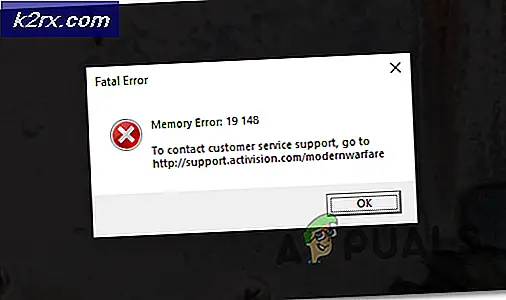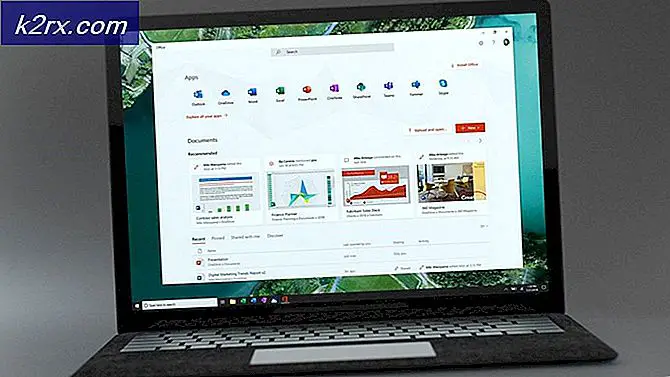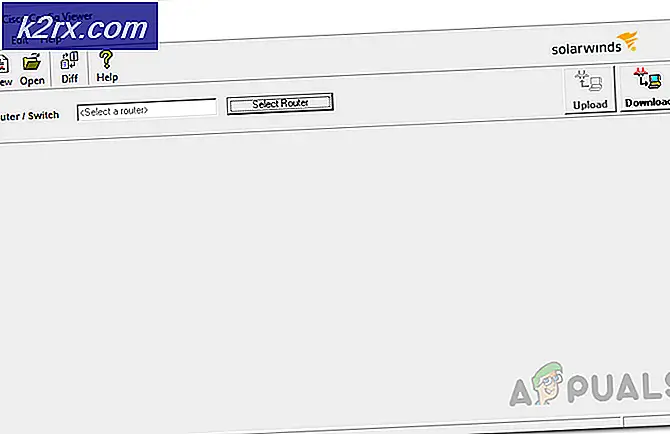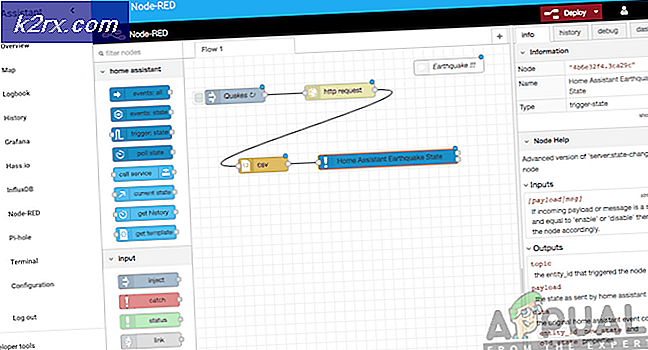Hvordan fikse feil 0xC0070652 på Windows 10 når du avinstallerer applikasjoner?
Noen Windows 10-brukere rapporterer at de ser 0xC0070652 feil hver gang de prøver å avinstallere noe konvensjonelt. Feilmeldingen som følger med feilkoden er 'En annen installasjon pågår allerede ’,men de fleste berørte brukere rapporterer at problemet kommer tilbake selv etter at de startet datamaskinen på nytt.
En av de vanligste årsakene som ender med å utløse 0xC0070652 feil er et problem med Windows Installer-tjenesten. Hvis dette scenariet er aktuelt, bør du kunne løse problemet ved å tvinge tjenesten til å starte på nytt via skjermbildet Tjenester.
Hvis du bare støter på denne feilen mens du avinstallerer et bestemt program, er sjansen stor for at dette skjer på grunn av en konflikt mellom en tredjepartstjeneste ogmsiserver ’. For å løse dette problemet, må du bruke Oppgavebehandling for å stoppe ‘Msiserver’ fra å kjøre mens du gjør avinstallasjonen.
Tredjeparts skyldige som forårsaker konflikten, er imidlertid kanskje ikke så lett å identifisere. Hvis dette scenariet gjelder, må du utføre en ren oppstart og deretter prøve å installere eller avinstallere etter at du har forsikret deg om at det ikke er noe Tredjeparts interferens.
Hvis du støter på dette problemet med AVG Antivirus, skyldes det sannsynligvis noen gjenværende filer som er igjen fra en gammel installasjon. For å løse problemet i dette tilfellet, må du kjøre AVG Remover-verktøyet for å sikre at installasjonen starter fra bunnen av.
Metode 1: Start Windows Installer-tjenesten på nytt
Som det viser seg, er en av de vanligste årsakene som vil gyte 0xC0070652 feil er en inkonsekvens med hovedtjenesten som er involvert i prosessen med å avinstallere et program (Windows Installer-tjeneste). I de fleste tilfeller oppstår dette problemet på grunn av at Windows Installer-tjenesten blir sittende fast i en limbo-tilstand og ikke kan kalles av OS-underkomponenten som trenger den.
Hvis dette scenariet er aktuelt, kan du løse problemet raskt ved å tvinge en omstart av Windows Installer-tjenesten.
Her er en rask guide for å starte Windows Installer-tjenesten på nytt for å fikse 0xC0070652 feil:
- Åpne opp en Løpe dialogboksen ved å trykke Windows-tast + R. Skriv deretter inn ‘Service.msc’ inne i tekstboksen for å åpne Tjenester skjerm.
- Når du er inne på skjermbildet Tjenester, flytt ned til seksjonen til høyre og bla nedover listen over aktive lokale tjenester til du finner det Windows Installer Service.
- Når du finner Windows Installer høyreklikk på den og klikk på Omstart fra den nylig viste kontekstmenyen.
Merk: Hvis prosessen ikke er startet ennå, klikker du på Start først, og klikk deretter på Omstart.
- Forsøk å gjøre avinstallasjonen igjen og se om det samme problemet fortsatt oppstår.
Hvis det samme problemet fremdeles oppstår, gå ned til neste potensielle løsning nedenfor.
Metode 2: Stoppe ‘msiserver’-tjenesten
I tilfelle du bare støter på 0xC0070652 feil når du installerer eller avinstallerer et bestemt program, er det mulig at det skjer på grunn av det faktum at det bruker en dedikert tjeneste for å fullføre avinstallasjonen. I noen tilfeller kan dette ende i konflikt med Windows Installer.
Hvis dette scenariet er aktuelt, bør du kunne løse problemet med å stoppe Windows Installer-tjenesten rett før du prøver å installere eller avinstallere.
Her er en rask guide som lar deg gjøre dette:
- trykk Ctrl + Shift + Escape for å åpne et Task Manager-grensesnitt og klikke på Mer informasjon hvis det åpnes med det enkle grensesnittet.
- Inne i den detaljerte versjonen av Oppgavebehandling, Klikk på Tjenester kategorien, rull deretter ned gjennom listen over tjenester og finn ‘Msiserver’.
- Når du klarer å finne den, høyreklikker du på den og klikker deretter på Stoppe fra den nylig viste kontekstmenyen.
Merk: Hvis du har installert Google Backup / Sync, må du kanskje også deaktivere msiexec.exe.
- Nå som tjenesten er stoppet, kan du prøve å installere eller avinstallere og se om du kan fullføre prosessen uten å få 0xC0070652 feil.
Hvis den samme feilmeldingen fremdeles vises, flytt ned til neste potensielle løsning nedenfor.
Metode 3: Kjøre AVG Remover Tool (hvis aktuelt)
I tilfelle du støter påEn annen installasjon pågår allerede ’feil når du prøver å avinstallere eller installere AVG Antivirus, er det veldig sannsynlig at problemet oppstår på grunn av det faktum at du har noen gjenværende filer fra en tidligere installasjon som forstyrrer denne operasjonen.
I dette tilfellet bør du kunne løse problemet ved å bruke sitt eget proprietære AVG Remover-verktøy for å sikre at alle filer som kan forstyrre denne prosessen, blir fjernet. Men for å gjøre dette, må du kjenne OS-bitversjonen din for å kjøre riktig AVG-fjerningsverktøy.
Følg instruksjonene nedenfor for å finne ut operativsystemarkitekturen din og kjør riktig fjerningsverktøy for å fikseEn annen installasjon pågår allerede ’feil:
- Åpne File Explorer, høyreklikk på Denne PC-en og klikk på Eiendommer fra den nylig viste kontekstmenyen.
- Når du er inne i System skjerm, se under System på System type å være vitne til din nåværende OS-arkitektur.
Merk: Hvis systemtypen din er 64-biters, må du installere 64-bitersversjonen av AVG Remover-verktøyet. Hvis det viser x86 (32-bit), må du bruke 32-biters versjonen.
- Gå til denne lenken (her) for 32-bit eller denne (her) for 64-biters versjonen for å starte nedlastingen av AVG Remover-verktøyet som er kompatibelt med OS-versjonen din.
- Etter at nedlastingen er fullført, dobbeltklikker du på avgclear.exe-installasjonsprogrammet, klikker Ja på UAC (brukerkontokontroller), og klikk deretter Ja når du blir bedt om å starte på nytt Sikkerhetsmodus.
- Når neste oppstart er fullført, følger du instruksjonene på skjermen for å fullføre fjerningen av hver AVG-restfil.
- Når operasjonen er fullført, start på nytt for å avslutte sikker modus og se om problemet er løst når neste oppstartssekvens er fullført.
Hvis denne metoden ikke gjaldt, eller den ikke løste problemet 0xC0070652 feil, flytt ned til neste potensielle løsning nedenfor.
Metode 4: Utføre en ren oppstartsprosedyre
Som det viser seg, kan en tredjepartskonflikt også være ansvarlig for innseendet til dette aktuelle problemet. I de fleste tilfeller er 0xC0070652 feil er forårsaket av en prosess som tilhører en annen tredjepartspakke.
Hvis dette scenariet gjelder, bør du kunne fikse oppstart av problemet i ren oppstartsmodus for å undersøke om det er en programvare som er i konflikt og isolere tjenesten eller prosessen som forårsaker problemet. Denne operasjonen ble bekreftet å være effektiv for mange berørte brukere.
Husk at ved å oppnå en ren oppstartsstatus vil datamaskinen starte uten tredjeparts tjenester, prosesser og oppstartselementer som kan bidra til at denne feilen oppstår.
Her er trinnvise instruksjoner som vil hjelpe deg med å oppnå denne rene oppstartstilstanden:
- trykk Windows-tast + R å åpne opp en Løpe dialogboks. Skriv deretter inn ‘Msconfig’ inne i tekstboksen og trykk Tast inn å åpne opp Systemkonfigurasjon vindu.
Merk: Når du blir bedt om av Brukerkontokontroll (UAC) vindu, klikk Ja for å gi administrator tilgang.
- En gang inne i Systemkonfigurasjon -menyen, klikk på Tjenester kategorien fra båndlinjen øverst, og merk deretter av i boksen som er tilknyttet Skjul alle Microsoft-tjenester -Dette vil sikre at du ikke ender med å deaktivere noen Microsoft-tjenester som er viktige for operativsystemet ditt.
- Når du har ekskludert alle viktige tjenester fra listen, kan du fortsette og klikke på Deaktivere alle knapp - Dette vil sikre at din neste systemoppstart er fullført uten noen tredjepartstjeneste.
- Når du har klart å håndtere alle relevante tjenester, klikker du på Oppstart fanen, og klikk deretter på Åpne Oppgavebehandling fra neste meny.
- Den forrige handlingen tar deg direkte inn i Oppstart kategorien i Oppgavebehandling. Når du er inne, begynner du å systematisk velge hver tredje parts oppstartstjeneste og klikker på Deaktiver -knappen nederst på skjermen for å ekskludere dem fra å bli startet ved neste systemstart. Gjør dette konsekvent til du ikke har noen oppstartstjeneste som får kjøre ved neste oppstart.
- Hvis du kommer så langt, er du klar til å utføre en ren oppstart. Alt som gjenstår å gjøre nå er å starte datamaskinen på nytt for å dra nytte av denne tilstanden.
- Ved neste oppstart starter datamaskinen din med bare de viktigste tjenestene som operativsystemet krever. Når prosessen er fullført, kan du prøve å avinstallere / installere appen som tidligere forårsaket 0xC0070652 feil og se om dette lar deg løse problemet.
- Uavhengig av resultatet, må du konvertere instruksjonene ovenfor for å sikre at din neste datamaskinstart er normal og at tredjeparts tjenester, prosesser og oppstartselementer er tillatt å kjøre.